Przegląd Camtasia
5 z 5
Niezwykle wydajne i zdolne funkcje edycji. Cena £
3 z 5
Drogie w porównaniu do podobnych programów do edycji. łatwość użycia
4.5 z 5
Dobrze zaprojektowane interfejsy użytkownika z kilkoma wyjątkami. wsparcie
4.5 z 5
Doskonałe samouczki i wsparcie strony internetowej.
Szybkie podsumowanie
Camtasia to potężny program do edycji wideo dostępny zarówno dla systemu Windows, jak i macOS. Obsługuje wiele popularnych formatów mediów i oferuje imponujący stopień kontroli nad tworzonymi filmami, a jednocześnie jest łatwy w użyciu. TechSmith (producent Camtasia) ma nawet bezpłatną aplikację mobilną na Androida i iOS, która ułatwia przesyłanie multimediów z urządzenia do użytku w Camtasia. Po zakończeniu edycji możesz renderować i udostępniać pliki wideo na Youtube, Vimeo, Dysku Google i Screencast.com z poziomu programu.
Nawet dla osób, które nigdy wcześniej nie korzystały z oprogramowania do edycji wideo, Camtasia jest łatwa do nauczenia dzięki doskonałemu wsparciu samouczków zapewnionemu przez TechSmith. Jest trochę ograniczona pod względem ilości gotowych multimediów wbudowanych w program i nie ma dużo więcej dostępnych w Internecie, ale na tym poziomie ustawienia wstępne nie są najważniejsze. Możesz wypróbować Camtasia za darmo przez 30 dni lub kupić bezpośrednio.
Zdobądź Camtasia
To, co lubię
- Profesjonalny zestaw funkcji
- Pełna kontrola efektów
- Obsługa wideo 4K
- Doskonałe wsparcie samouczka
- Integracja z udostępnianiem społecznościowym
- Aplikacja mobilna towarzysząca
- Stosunkowo drogi
- Ograniczona wstępnie ustawiona biblioteka multimediów
- Funkcje głębokiej edycji wymagają pracy z interfejsem użytkownika
Camtasia
Ogólna ocena: 4, 2 na 5 systemów Windows / macOS, 249, 00 $ Kup terazszybka nawigacja
// Po co nam ufać
// Często zadawane pytania dotyczące Camtasia
// Bliższe spojrzenie na Camtasię
// Przyczyny moich ocen
// Alternatywy Camtasia
// Wniosek
Aktualizacja Uwaga : Ta recenzja Camtasia została odnowiona pod kątem świeżości i dokładności. TechSmith w końcu zmienił system nazewnictwa Camtasia w celu zapewnienia spójności. Wcześniej wersja systemu Windows nosiła nazwę Camtasia Studio. Teraz współpracuje z Camtasia 2019, zarówno w wersji na komputery PC, jak i Mac. Ponadto Camtasia dodała szereg nowych funkcji, takich jak nowe zasoby i motywy.
Dlaczego warto nam zaufać?
Nazywam się Thomas Boldt. W przeszłości współpracowałem z szeroką gamą oprogramowania do edycji wideo, od małych transkoderów open source po standardowe oprogramowanie branżowe, takie jak Adobe Premiere Pro i Adobe After Effects. W ramach mojego szkolenia jako grafik poświęciłem czas na poznawanie tajników grafiki ruchomej i tworzącego ją oprogramowania, w tym ich interfejsu użytkownika i projektowania UX.
W przeszłości współpracowałem z produktami TechSmith, ale TechSmith nie ma tu żadnych uwag redakcyjnych ani recenzji treści. Nie mają udziału w przeglądzie i nie otrzymałem od nich żadnej specjalnej uwagi za napisanie go, więc jestem całkowicie bezstronny w moich opiniach.
Tymczasem JP używa Camtasia na komputery Mac od sierpnia 2015 r. Po raz pierwszy użył programu, gdy przydzielono mu zadanie tworzenia samouczków wideo dla aplikacji mobilnej. Wypróbował kilka narzędzi do edycji wideo, zanim w końcu wybrał Camtasię, i od tego czasu jest z nim zadowolony. Poniżej możesz zobaczyć jego historię zakupów oraz tweeta opublikowanego trzy lata temu.

Licencja na oprogramowanie JP dla Camtasia Mac
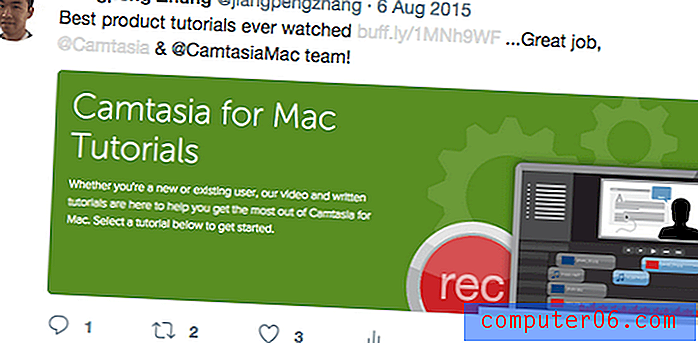
Tweet JP uzupełniający samouczki TechSmith
Często zadawane pytania dotyczące Camtasia
Co to jest Camtasia?
Camtasia to profesjonalny edytor wideo dla systemów Windows i Mac. Zapewnia dobrą równowagę kontroli, dobrze zaprojektowany interfejs użytkownika i wysoką jakość wydruku, dzięki czemu jest idealny dla kamerzystów i producentów treści internetowych, którzy potrzebują swoich filmów, aby wyglądać profesjonalnie i niepowtarzalnie.
Program (wcześniej znany jako Camtasia Studio ) ma długą historię rozwoju na PC, a jego sukces skłonił TechSmith do wydania również wersji Mac. Obie istnieją już od 2011 roku, choć wcześniej istniały wcześniej i nieco inne wersje oprogramowania dla obu platform. Przy tak długiej historii TechSmith wykonał świetną robotę, stale przekraczając granice rozwoju, jednocześnie utrzymując oprogramowanie względnie wolne od błędów.
Czy Camtasia jest bezpieczna?
Ten program jest całkowicie bezpieczny w użyciu. Sam plik instalatora i same pliki programu przechodzą wszystkie testy z programów Microsoft Security Essentials i Malwarebytes Anti-Malware. Instalator nie próbuje instalować żadnego niechcianego oprogramowania ani programów innych firm i zapewnia opcje dostosowania procesu instalacji do własnych potrzeb. JP umieścił również plik instalatora Maca do skanowania za pomocą Drive Genius i okazuje się również czysty.
Po zainstalowaniu jest nadal całkiem bezpieczny. Camtasia nie współpracuje z systemem plików poza otwieraniem, zapisywaniem i renderowaniem plików wideo, więc nie ma ryzyka, że spowoduje uszkodzenie komputera lub innych plików.
Podczas przesyłania plików wideo na Dysk Google program prosi o dostęp do przesłania na Twoje konto Youtube, ale dzieje się tak po prostu dlatego, że Google jest właścicielem Youtube, a Twoje konto Google może służyć również jako konto Youtube. Te uprawnienia można również w dowolnym momencie odwołać, w razie potrzeby.
Czy Camtasia jest darmowa?
Camtasia kosztuje obecnie 249 USD za wersje oprogramowania na komputery PC i Mac. Jeśli program został wcześniej zakupiony, możesz go zaktualizować do najnowszej wersji za jedyne 99, 50 USD.
Chociaż program nie jest darmowy, oferuje bezpłatny 30-dniowy okres próbny. Podczas tej próby możesz normalnie korzystać z programu, ale wszystkie wyrenderowane filmy będą oznaczone znakiem wodnym, jak widać poniżej. Jeśli zdecydujesz się na zakup oprogramowania, wszystkie pliki projektu utworzone podczas okresu próbnego mogą być ponownie renderowane bez znaku wodnego.
Camtasia Studio (Windows) vs Camtasia dla komputerów Mac
TechSmith w końcu zaktualizował system nazewnictwa, aby był taki sam na obu platformach, ale program jest zasadniczo taki sam bez względu na to, gdzie go używasz. Interfejs użytkownika wygląda bardzo podobnie, choć oczywiście skróty klawiaturowe są różne.
Oba programy są w większości kompatybilne, o ile używasz wersji 9 w systemie Windows lub wersji 3 w systemie Mac, co umożliwia przesyłanie plików projektów z jednej platformy na drugą. Niestety niektóre typy multimediów i efektów nie są kompatybilne z wieloma platformami, co może powodować problemy podczas pobierania ustawień wstępnych multimediów innych firm.
Od kiedy przetestowałem wersję Windows, JP będzie dzielił się swoimi osobistymi opiniami na temat wersji Mac, ponieważ używa jej na swoim MacBooku Pro od lat.
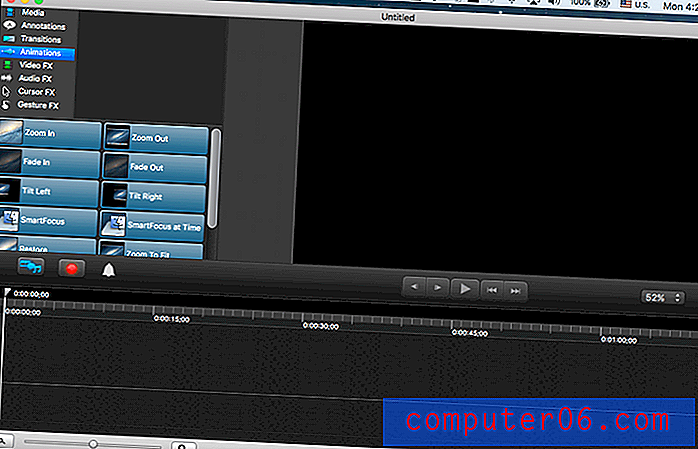
Główny ekran aplikacji na MacBooku JP
Bliższe spojrzenie na Camtasię
Uwaga: jest to niesamowicie potężny program z wieloma funkcjami, więc będę trzymać się najczęściej używanych i najciekawszych - inaczej zmęczysz się czytaniem, zanim skończymy. Ponadto, ponieważ TechSmith wprowadza poprawki do oprogramowania, najnowsza wersja Camtasia będzie wyglądać inaczej.
Pierwszą rzeczą, którą zauważysz w oprogramowaniu podczas ładowania go po raz pierwszy, jest to, że interfejs jest trochę zajęty. Wrażenie to szybko zanika, gdy zaczynasz doceniać, jak starannie zostało zaprojektowane.
Na szczęście nie musisz się martwić, że nie wiesz, od czego zacząć, ponieważ przy pierwszym uruchomieniu Camtasia ładuje przykładowy plik projektu utworzony przez TechSmith, który zawiera samouczek wideo na temat podstawowego układu interfejsu i zaczyna się automatycznie odtwarzać. To całkiem sprytny sposób na pokazanie nowicjuszom, jak korzystać z edytora wideo!
Pokazuje nawet, gdzie można znaleźć więcej samouczków wideo na stronie TechSmith, które obejmują prawie wszystko, co chcesz zrobić z programem.

Istnieją trzy główne obszary interfejsu: osie czasu ścieżki u dołu, biblioteka multimediów i efektów w lewym górnym rogu oraz obszar podglądu w prawym górnym rogu. Po rozpoczęciu dodawania efektów z opcjami, które można dostosować, w prawym górnym rogu pojawi się panel „Właściwości”.
Importowanie multimediów jest bardzo proste, ponieważ działa tak samo, jak każde inne okno dialogowe „Otwórz plik”. Wszystko, co importujesz, znajduje się w „Media Bin”, a ponadto możesz uzyskać dostęp do biblioteki wszystkich wstępnie ustawionych multimediów wbudowanych w program.
Możesz także importować pliki bezpośrednio z Dysku Google, co jest miłym akcentem, ale jedną z najbardziej przydatnych funkcji jest możliwość importowania bezpośrednio z urządzenia mobilnego za pomocą aplikacji Fuse firmy TechSmith.
Praca z urządzeniami mobilnymi
Jest to niezwykle przydatna funkcja, jeśli używasz smartfona lub urządzenia mobilnego do nagrywania filmów, które stają się coraz bardziej popularne, gdy ich aparaty stają się coraz bardziej zdolne. Kliknij Plik, a następnie wybierz „Połącz urządzenie mobilne”, a zobaczysz serię prostych instrukcji.
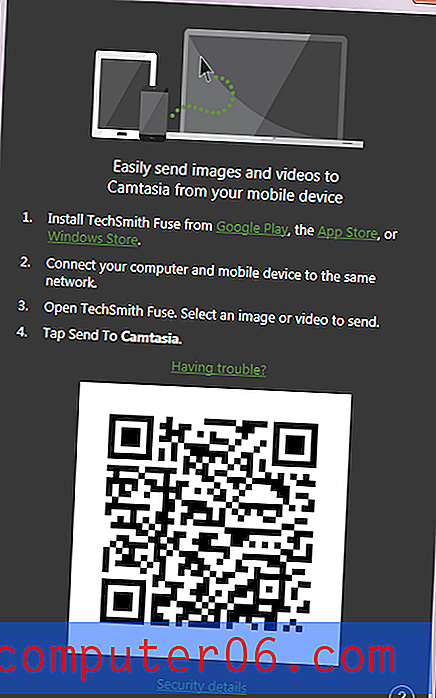
Nie chcę wchodzić zbyt głęboko w proces korzystania z aplikacji mobilnej, ale ponieważ oba moje urządzenia były podłączone do tej samej sieci, mogłem szybko sparować aplikację i instalację na komputerze.
Mogłem następnie przenieść zdjęcia i filmy z telefonu bezpośrednio do mojego pojemnika na media Camtasia za pomocą zaledwie kilku dotknięć, gdzie były one gotowe do włączenia do mojego projektu testowego po bardzo szybkim procesie przesyłania.
Jedynym problemem, na jaki natrafiłem, było to, że Fuse miał tendencję do tymczasowego odłączania się, gdy ekran telefonu był zablokowany, ale wznawiał się w ciągu kilku sekund od ponownego uruchomienia aplikacji.
Uwaga JP: To ogromna korzyść. Aplikacja Fuse nie była właściwie dostępna w 2015 roku, kiedy po raz pierwszy użyłem Camtasia na Maca. Korzystałem z aplikacji do edycji samouczków aplikacji mobilnej dla Whova, a Fuse byłby bardzo pomocny. Kilka razy, jak pamiętam, zrobiłem kilka zrzutów ekranu na swoim iPhonie i musiałem przesłać je na komputer Mac za pośrednictwem poczty elektronicznej, zanim zaimportowały je do deski rozdzielczej. Bezpiecznik to zdecydowanie oszczędność czasu!
Praca z mediami
Po dodaniu mediów, z którymi chcesz pracować, Camtasia jest niezwykle łatwa w obsłudze i dobrze zaprojektowana. Wystarczy przeciągnąć wybrane multimedia do okna podglądu lub osi czasu, aby dodać je do projektu i, w razie potrzeby, automatycznie zapełni nową ścieżkę.
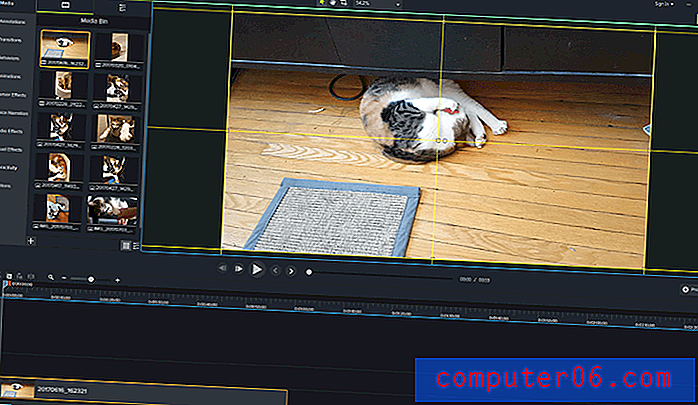
Możesz utworzyć dowolną liczbę ścieżek, zmienić ich kolejność i zmienić ich nazwę, tak jak chcesz, aby utrzymać porządek w mediach podczas dłuższych złożonych projektów.
Wycinanie i wklejanie sekcji plików wideo jest niezwykle szybkie i łatwe do wykonania - wystarczy wybrać sekcję filmu, a następnie wyciąć i wkleić na nowej ścieżce, tak jakby to był tekst w edytorze tekstu.
Być może to dlatego, że pracuję na niewiarygodnie wydajnym komputerze, ale nie było absolutnie żadnych opóźnień podczas cięcia wideo HD mojego kota Junipera na osobne sekcje.
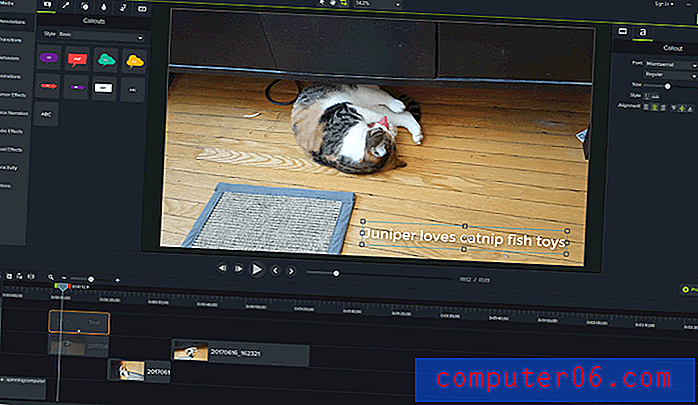
Dodawanie nakładek i efektów jest tak proste, jak dodawanie początkowych plików multimedialnych. Wybierz typ obiektu lub efektu, który chcesz dodać z listy po lewej stronie, wybierz odpowiedni typ, a następnie przeciągnij go i upuść na linii czasu lub w oknie podglądu.
Możesz całkowicie dostosować każdy aspekt nakładki do swojego stylu, korzystając z sekcji właściwości po prawej stronie okna podglądu.
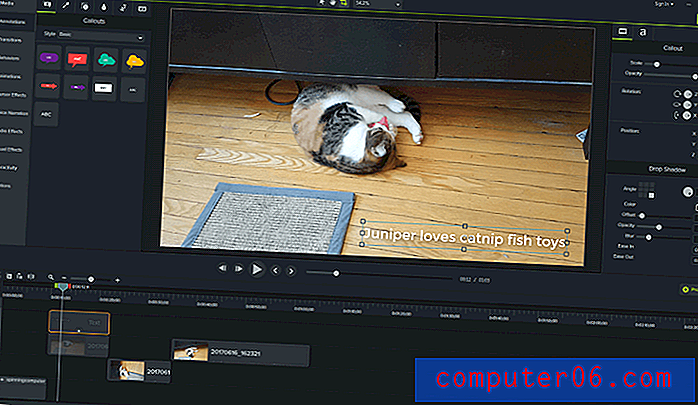
Dodawanie efektów przejścia sceny jest równie proste - wybierz ten, który chcesz, a następnie kliknij i przeciągnij. Gdy tylko zaczniesz przeciągać, każdy element na każdej ścieżce wyświetla żółte podświetlenie, które obszary zostaną zmienione.
Jest to świetny projekt interfejsu użytkownika i ułatwia sprawdzenie, ile nakładania się trzeba uwzględnić, aby różne elementy były skutecznie łączone.
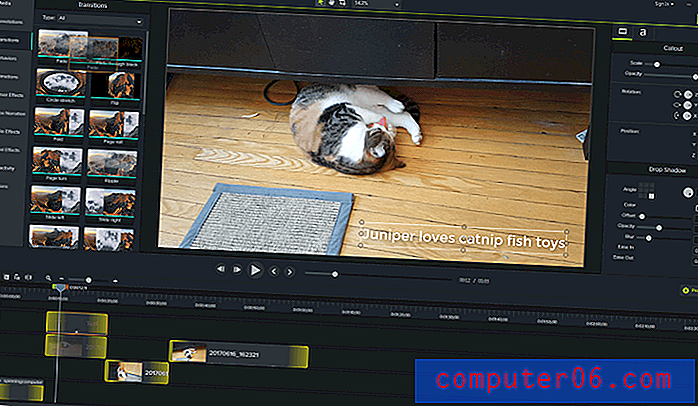
Jedyny raz, kiedy czułem się nieco zdezorientowany interfejsem, było to, kiedy naprawdę zagłębiłem się w projektowanie niektórych wstępnie ustawionych efektów. Chciałem edytować niektóre z zachowań animacji i zaczęło być trochę niechlujnie.
Wszystkie ustawienia wstępne Camtasia to grupy różnych elementów połączonych razem w jeden pakiet, który można łatwo przeciągać i upuszczać w projekcie, co sprawia, że znalezienie jednego elementu, który chcesz edytować, jest nieco trudne - szczególnie, gdy musisz posortować grupy grup.

Nie musisz kopać tego głęboko, aby uzyskać wielkie korzyści z jego ustawień wstępnych, ale aby stworzyć coś naprawdę profesjonalnego i wyjątkowego, musisz przyzwyczaić się do pracy na tym poziomie.
Przy odrobinie praktyki prawdopodobnie stanie się to znacznie łatwiejsze, chociaż ten aspekt interfejsu byłby prawdopodobnie lepiej obsługiwany przez wyskakujące okno, które pozwala skupić się na edytowanym elemencie.

Animowanie fragmentów filmu jest również dość łatwe. Zamiast bawić się klatkami kluczowymi lub inną mylącą terminologią, po prostu widzisz nakładkę ze strzałką na ścieżce, z którą pracujesz, wraz z punktami początkowymi i końcowymi, które można przeciągnąć w odpowiednie miejsce.
Aby uzyskać dokładność na poziomie klatki, kliknięcie i przytrzymanie punktu spowoduje wyświetlenie podpowiedzi z dokładnym kodem czasowym, kolejnym przyjemnym dotykiem interfejsu użytkownika, który ułatwia precyzję.
Uwaga JP: Mam podobne odczucia z Thomasem w kwestii korzystania z funkcji związanych z mediami podczas korzystania z wersji Mac. TechSmith sprawia, że przeciąganie i upuszczanie, edytowanie i dodawanie adnotacji do elementów multimedialnych jest dziecinnie proste. Wskazówka: jeśli nie znasz się na edycji wideo, zdecydowanie polecam poświęcić godzinę na obejrzenie niesamowitych samouczków stworzonych przez zespół TechSmith.
Praca z dźwiękiem
Camtasia nie ma tak wielu funkcji edycji dźwięku, jak możesz, jeśli jesteś audiofilem, ale w większości przypadków może zrobić więcej niż wystarczająco.
Możesz szybko oddzielić dźwięk od importowanego wideo na osobną ścieżkę do przycinania i przycinania, a istnieje kilka standardowych opcji edycji, takich jak usuwanie szumów, wyrównanie głośności, regulacja prędkości i zanikanie.

Jedną z ciekawszych i przydatnych funkcji audio jest możliwość dodawania narracji do filmu bezpośrednio w programie, podczas gdy faktycznie oglądasz, co gra. Oznacza to, że nie musisz się martwić o synchronizację dźwięku z filmem, ponieważ będziesz mógł nagrywać w czasie rzeczywistym podczas odtwarzania wideo.
Na wypadek, gdybyś się zastanawiał, zrobiłem okropne wrażenie, że Sir David Attenborough robi na miejscu dokument przyrodniczy o Juniper. Jakoś okazało się, że brzmi szkockie zamiast angielskiego…

Uwaga JP: Nie spodziewałem się, że funkcje edycji dźwięku będą tak niesamowite. Szczerze mówiąc, wypróbowałem Audacity (oprogramowanie do edycji audio typu open source), aby przyciąć lektora do samouczka aplikacji, który wykonałem. Okazało się, że zmarnowałem kilka godzin, ponieważ Camtasia była wystarczająco potężna, aby zaspokoić wszystkie moje potrzeby związane z edycją dźwięku. Niemniej jednak lubię Audacity i nadal używam go od czasu do czasu.
Dodatkowe funkcje wideo
Camtasia ma także szereg ogólnych efektów wideo do kluczowania kolorem (edycja „zielonego ekranu”), regulacji prędkości wideo i ogólnych regulacji kolorów. Funkcja kluczowania kolorem jest niezwykle łatwa w użyciu, a za pomocą kroplomierza można ustawić kolor, który ma być usunięty za pomocą kilku kliknięć.

Działa zaskakująco dobrze, umożliwiając tworzenie filmów z kluczowaniem kolorem z prawie dowolnym jednolitym kolorem tła. Nie działa tak dobrze w moim przykładowym wideo, ponieważ Juniper ma bardzo podobny kolor do drewnianej podłogi, ale jest dość łatwy w użyciu.

Funkcje interaktywne
Jedną z najbardziej unikalnych funkcji, jakie kiedykolwiek widziałem w edytorze wideo, są funkcje interaktywne Camtasia. Możliwe jest dodanie interaktywnego punktu dostępowego, który działa podobnie jak standardowy link internetowy, a nawet dodanie interaktywnych quizów.
Ta funkcja będzie najbardziej przydatna w przypadku samouczków wideo i interaktywnych aplikacji edukacyjnych, dzięki czemu będzie niezwykle przydatna dla nauczycieli i innych instruktorów, którzy kształcą się online.

Jedyną rzeczą, którą należy wziąć pod uwagę podczas korzystania z funkcji interaktywnych, jest to, że wymagają one utworzenia filmu MP4 dołączonego do Smart Player firmy TechSmith, w przeciwnym razie zawartość interaktywna nie będzie działać.
Zrzut ekranu
Dla tych, którzy robią filmy instruktażowe lub inne materiały wideo na ekranie, z przyjemnością dowiesz się, że Camtasia ma wbudowany rejestrator ekranu, do którego można łatwo uzyskać dostęp za pomocą dużego czerwonego przycisku „Nagrywaj” w lewym górnym rogu.
To wszystko, czego potrzebujesz w rejestratorze ekranu, wraz z dźwiękiem, śledzeniem kliknięć myszą i nagrywaniem towarzyszącym kamery internetowej. Powstały film pojawia się w koszu multimediów projektu obok wszystkich innych multimediów projektu i można go po prostu dodać do osi czasu, jak każdy inny plik.
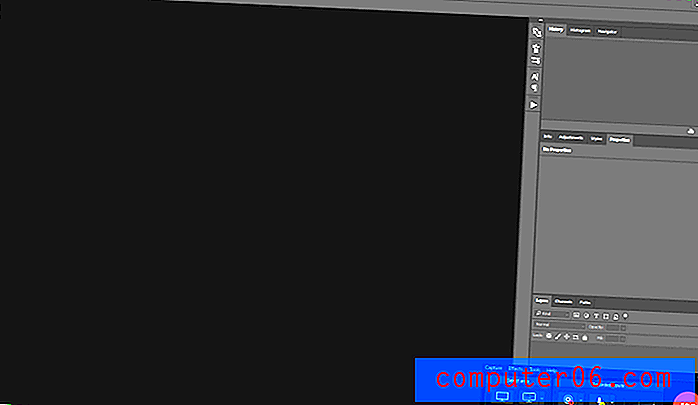
Uwaga JP: Poważnie, to była funkcja zabójcy, która skłoniła mnie do korzystania z tego produktu TechSmith. Dlaczego? Ponieważ było to pierwsze oprogramowanie do edytowania wideo, które wspierało dodawanie ramki iPhone'a 6 do nagranych aplikacji. Jeśli masz szansę przeczytać ten post, który napisałem wcześniej, wiesz, że wypróbowałem Screenflow przed jego konkursem. Ale Screenflow nie miał w tamtym czasie biblioteki iPhone'a 6, więc przełączyłem się na Camtasię i uznałem, że jest naprawdę świetna.
Renderowanie i udostępnianie wideo
Gdy w końcu dostaniesz swoje arcydzieło dokładnie tak, jak chcesz, Camtasia ma wiele opcji tworzenia ostatecznego filmu. Możesz utworzyć plik lokalny na swoim komputerze, używając dowolnych ustawień, lub możesz utworzyć plik i zezwolić Camtasia na automatyczne przesłanie go na Youtube, Vimeo, Google Drive lub TechSmith's Screencast.com.

Nie mam konta w żadnej z tych usług oprócz Dysku Google, więc przyjrzyjmy się, jak to działa. Szybkie logowanie i zatwierdzenie z mojego dwuskładnikowego uwierzytelnienia (włącz to dla własnego konta Google, jeśli jeszcze go nie używasz - jest to niebezpieczna sieć) i nie ma nas!
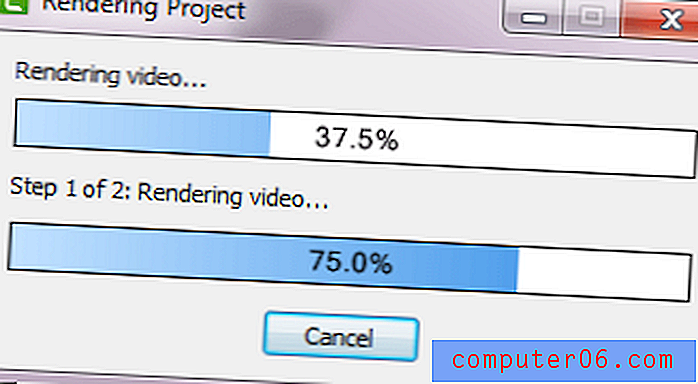
Plik został zrenderowany i przesłany bez żadnych problemów! Program otworzył nawet okno na Dysku Google, aby wyświetlić podgląd, chociaż wszystko poszło tak szybko, że Google nadal przetwarzał wideo do czasu otwarcia okna podglądu.
Przyczyny moich ocen
Skuteczność: 5/5
Camtasia to niesamowicie potężny edytor wideo, który pozwala robić prawie wszystko, co chcesz, aby uzyskać profesjonalną jakość rezultatu. Masz całkowitą kontrolę nad każdym aspektem aranżacji, animacji, koloru, timingu i wszystkiego, co chcesz dostosować.
Cena: 3/5
Za pełną wersję kosztuje 249 USD, oprogramowanie jest dość drogie w porównaniu z innymi profesjonalnymi edytorami wideo, takimi jak Adobe Premiere Pro. W zależności od tego, czego konkretnie chcesz od edytora wideo, możesz uzyskać lepszy stosunek jakości do ceny.
Łatwość użycia: 4.5 / 5
Biorąc pod uwagę jego moc i możliwości, TechSmith wykonał świetną robotę, czyniąc program tak łatwym w użyciu. Interfejs jest przejrzysty i konsekwentny, a jedynym problemem związanym z użytecznością był stosunkowo niewielki z głębokim panelem edycji, który można naprawić w przyszłej aktualizacji oprogramowania.
Wsparcie: 4, 5 / 5
Program rozpoczyna się po raz pierwszy od samouczka, a TechSmith wydaje się być bardzo zaangażowany w zapewnianie zasobów szkoleniowych w Internecie. Stale opracowują i aktualizują oprogramowanie, aby naprawić błędy, i są na tyle dobre, że nie napotkałem żadnych problemów podczas mojej recenzji. Nie dało mi to szansy na przetestowanie ich reakcji na wsparcie, i to jest jedyny powód, dla którego nie dałem im 5 z 5.
Alternatywy Camtasia
Wondershare Filmora (Windows / Mac)
Jeśli przytłacza Cię liczba funkcji dostępnych w Camtasia, nieco prostszy program może spełnić Twoje wymagania. Jest również łatwy w użyciu i dobrze zaprojektowany, chociaż ma kilka problemów technicznych z niektórymi bardziej nieistotnymi funkcjami. Jest również znacznie tańszy, kosztuje tylko 59, 99 USD. Przeczytaj pełną recenzję Filmory tutaj.
Adobe Premiere Pro (Windows / Mac)
Jeśli jesteś użytkownikiem Adobe do innych kreatywnych celów, możesz poczuć się lepiej w domu dzięki Premiere Pro. Jest to solidny program do edycji wideo, który ma prawie wszystkie te same funkcje, co Camtasia, i kilka, których Camtasia nie ma, takich jak dostęp do TypeKit, Adobe Stock i integracji Adobe After Effects. Adobe niedawno zmieniło swoje oprogramowanie najwyższego poziomu na model subskrypcyjny, ale możesz uzyskać dostęp do Premiere sam za 19, 99 USD miesięcznie lub w ramach całego pakietu kreatywnego i projektowego za 49, 99 USD miesięcznie. Przeczytaj naszą pełną recenzję Adobe Premiere Pro tutaj.
Telestream ScreenFlow (tylko Mac)
ScreenFlow to kolejny wielki konkurent Camtasia na komputery Mac. Ponieważ edycja wideo jest jego podstawową funkcją, aplikacja umożliwia także przechwytywanie nagrań ekranu (zarówno z komputerów stacjonarnych, jak i mobilnych) oraz udostępnianie edytowanych filmów w Internecie lub pobieranie bezpośrednio na dysk twardy komputera Mac. Możesz dowiedzieć się więcej z naszej recenzji ScreenFlow. Jedynym minusem ScreenFlow jest to, że jest kompatybilny tylko z komputerami Mac, więc użytkownicy komputerów PC muszą wybrać inną opcję. Zobacz najlepsze alternatywy dla ScreenFlow na Windows tutaj.
Movavi Video Editor (Windows / Mac)
To oprogramowanie znajduje się gdzieś pomiędzy Filmorą a Camtasią pod względem możliwości i jest tańsze niż jedno z nich za 39, 95 USD. Jest przeznaczony dla bardziej hobbystów niż profesjonalnych edytorów wideo, ale nadal możesz tworzyć dobrej jakości wyniki pomimo braku kontroli, na którą pozwala.
Wniosek
Dla użytkowników poszukujących profesjonalnej jakości edycji wideo z łatwym w użyciu interfejsem, TechSmith Camtasia jest doskonałym oprogramowaniem. Łatwo jest nauczyć się obsługi i można przejść od pobierania do tworzenia i przesyłania pierwszego filmu w mniej niż godzinę.
Dodatkowy bonus towarzyszącej aplikacji mobilnej Fuse ułatwia przesyłanie plików z urządzenia mobilnego do obiegu pracy. Jedyną częścią, która może dać ci przerwę, jest cena, ponieważ możesz dostać trochę standardowego oprogramowania za nieco mniej - będziesz musiał poświęcić nieco więcej czasu na naukę korzystania z niego.
Zdobądź Camtasia
5/5 (1 opinia)


